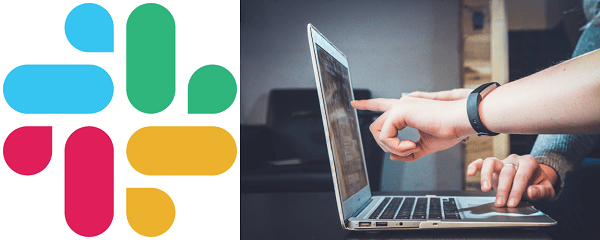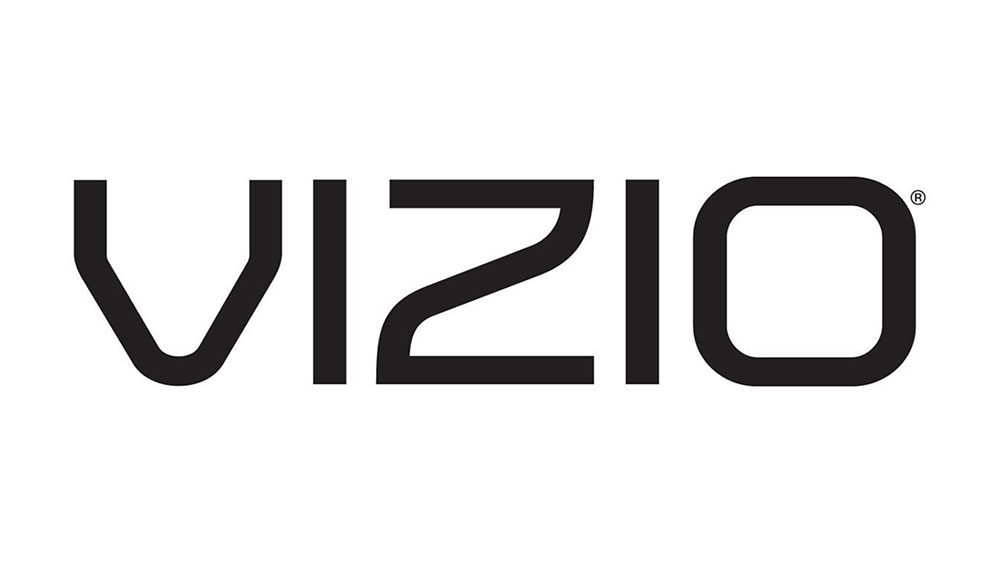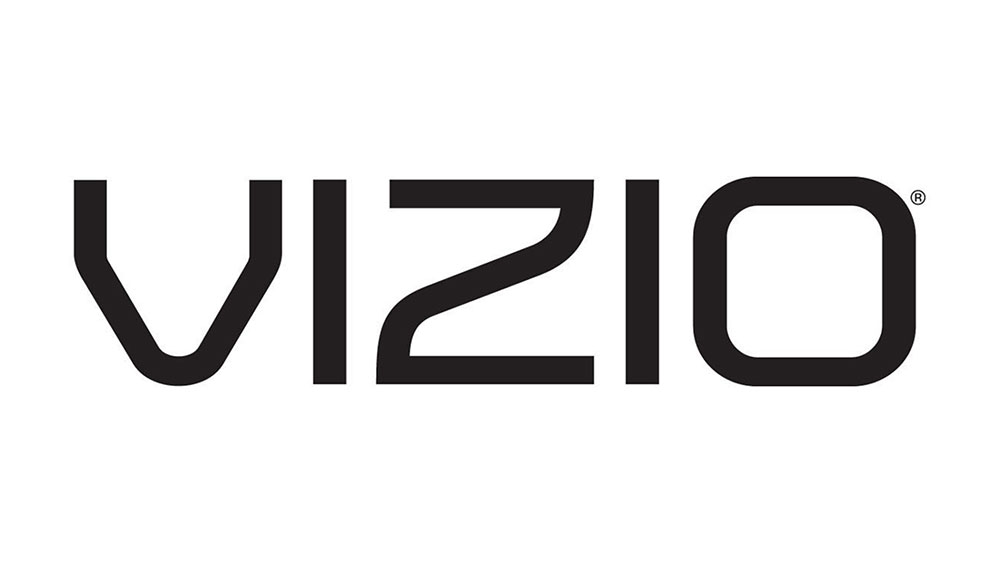会社が使用しているSlackプランに関係なく、ワークスペースにサインインするにはURLが必要です。招待メールまたは仕事用のメールアドレスを介してSlackワークスペースに初めて参加するときは、ワークスペースのURLを見つける方法を知っておく必要があります。

次回ワークスペースにサインインするときに必要になります。しかし、URLは正確にはどこにありますか? Slackは非常にユーザーフレンドリーですが、初めての人にとっては少し圧倒される可能性があります。そのため、この記事では、ワークスペース内のSlackURLを見つけることができる場所を紹介します。
SlackのURLはどこにありますか?
SlackURLを作成するための式は比較的簡単です。ワークスペースまたは会社名で始まり、slack.comで終わります。 Enterprise Gridサブスクリプションプランをお持ちの場合は、URLに組織の名前を追加することもできます。
Slack URLは、デスクトップバージョンだけでなく、モバイルiOSおよびAndroidアプリでも見つけることができます。まず、デスクトップでURLを見つける方法を見てみましょう。
- Free、Standard、またはPlus Slackプランを使用している場合は、ワークスペース名(左上隅)を選択します。
- ワークスペースの名前がすぐに表示され、その下にワークスペースのURLが表示されます。
- URLを共有したり、自分用に保存したりする必要がある場合は、URLをコピーできます。
Slackからサインアウトしていて、URLがなく、Slack URLの式に慣れていない場合でも、できることがあります。 Slackのホームページに移動し、「私のチームはSlackを使用しています」をクリックして、画面の指示に従います。

Enterprise Gridサブスクリプションのユーザーの場合は、上記の手順に従ってワークスペースのURLを確認することもできます。ただし、サインアウトしている場合は、次の方法で見つけることができます。
- Slackホームページに移動し、[私のチームはSlackを使用しています]オプションを選択します。
- 次に、メールアドレスを入力して[確認]を選択します。
- メールの受信トレイに移動して、Slackからのメールを見つけます。
- 「メールアドレスの確認」を選択します。
- 組織名の横にある[サインイン]オプションを選択します。
- ワークスペースディレクトリに移動し、ワークスペース名とURLを見つけます。
Slackモバイルアプリを使用している場合は、次の手順に従ってワークスペースのURLを見つけることができます。
- AndroidまたはiOSでSlackアプリを開きます。
- 左上隅で、ワークスペースアイコンを選択します。
- Androidデバイスを使用している場合は、[ワークスペースメニュー]を選択します。そうでない場合は、この手順をスキップしてください。
- ワークスペースの名前の下にあるワークスペースのURLを見つけます。

ワークスペースのURLを変更する
ほとんどの場合、ワークスペースのURLは会社の名前です。ただし、常にそうであるとは限らないため、より便利にするために変更することをお勧めします。同様に、会社で変更やリストラが行われている場合は、URLを変更することをお勧めします。
管理者とワークスペースの所有者は、いつでもこれを行うことができます。ただし、混乱を避けるために、今後の変更についてすべてのメンバーに知らせるのがおそらく最善です。
また、ワークスペースのURLを変更したら、それを使用した他のすべてのサービスでURLを更新する必要があります。 Slack管理者の場合、ワークスペースのURLを変更する方法は次のとおりです。
- Slackデスクトップアプリを開き、ワークスペース名を選択します。
- 「設定と管理」をクリックし、「ワークスペース設定」を選択します。
- ワークスペースとURLの新しい名前を入力します。
- 「変更を保存」を選択します。
これですべてです。これらの手順は、Free、Standard、およびPlusSlackサブスクリプションプランに適用されます。エンタープライズグリッドプランを使用している場合、プロセスは少し異なります。
大規模な組織では、相互接続された多くのワークスペースを使用することがよくあります。そのため、エンタープライズ管理者は、ワークスペースに到達する組織名とURLを作成できます。これを行う方法は次のとおりです。
- デスクトップでSlackを開き、ワークスペース名を選択します。
- ドロップダウンメニューから[設定と管理]をクリックします。
- 「組織設定」を選択します。
- 左側の「設定」(歯車のアイコン)をクリックします。
- 「組織情報」を選択します。
- 新しい「組織名」と「組織ドメイン」を入力します。
- 「変更を保存」を選択します。
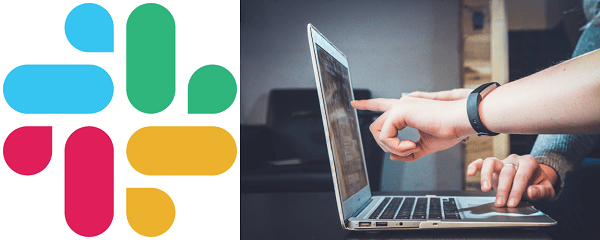
ワークスペースのURLを変更すると、古いURLが他の企業や組織で利用できるようになります。したがって、このプロセスを実行すると、古いワークスペースURLに戻れない可能性があることに注意してください。
あなたの仕事(スペース)アドレスを常に知っている
Slackワークスペースに参加したら、URLが左側の会社名のすぐ下にあることを忘れないでください。デスクトップ版のSlackとモバイルデバイスからURLを確認できます。
そして、それを見つけたら、いつでも変更できます。 Slackは、管理者と所有者に多くのカスタマイズオプションを提供します。これには、ワークスペースとURLの名前変更が含まれます。そして、そのプロセスを何度でも繰り返すことができます。
SlackワークスペースのURLを見つけるのにまだ問題がありますか?あなたはそれを変える方法を知っていますか?以下のコメントセクションでお知らせください。